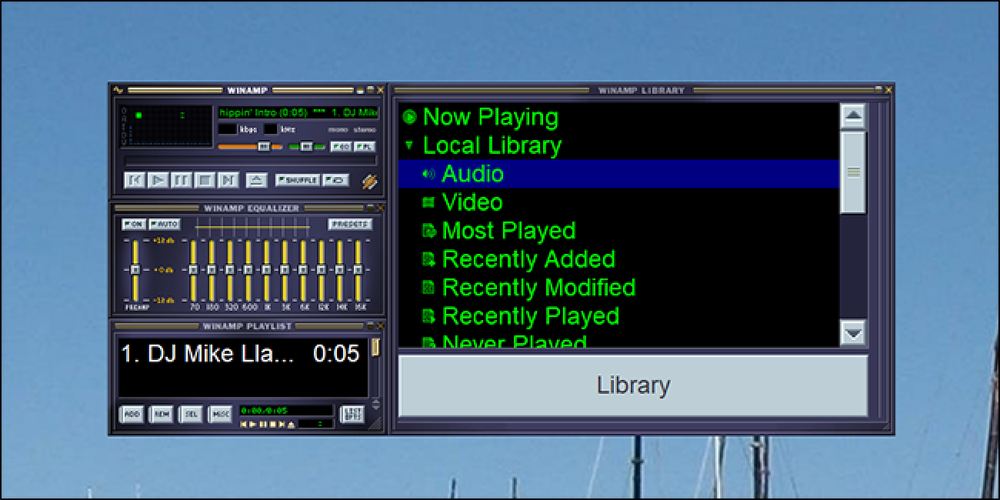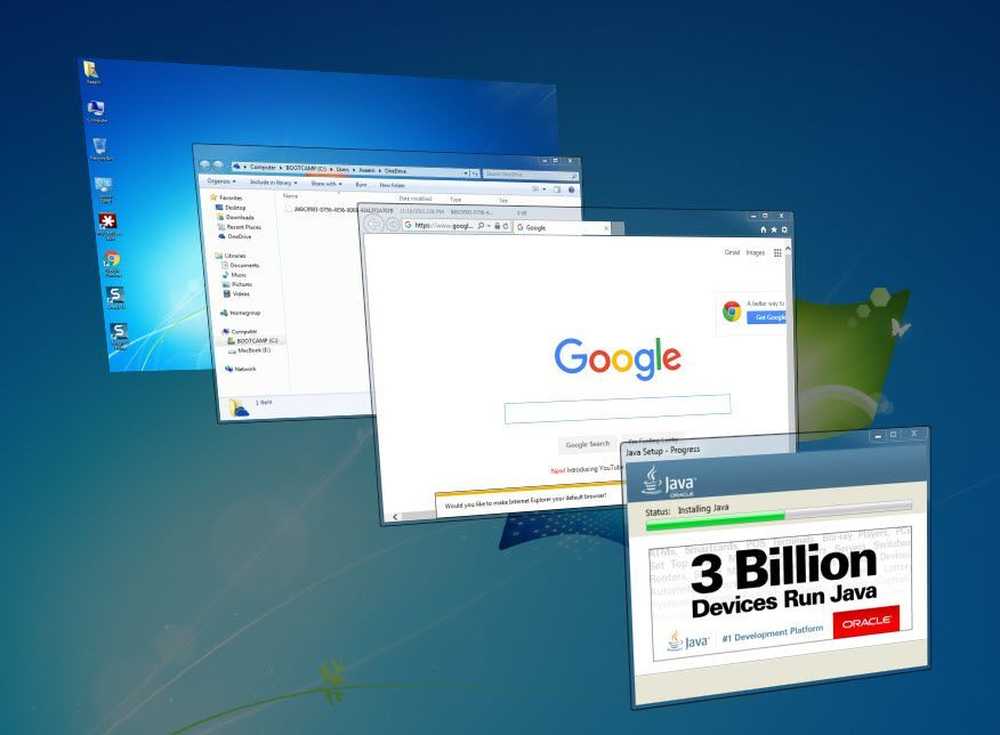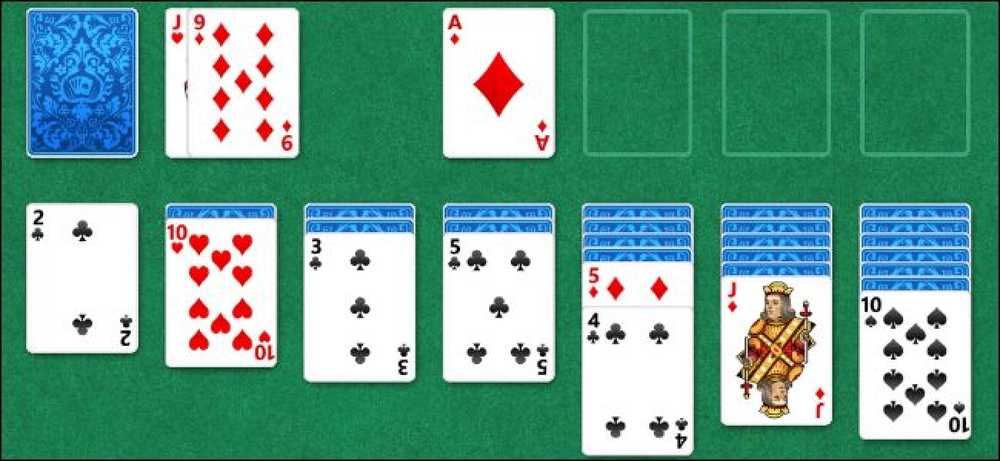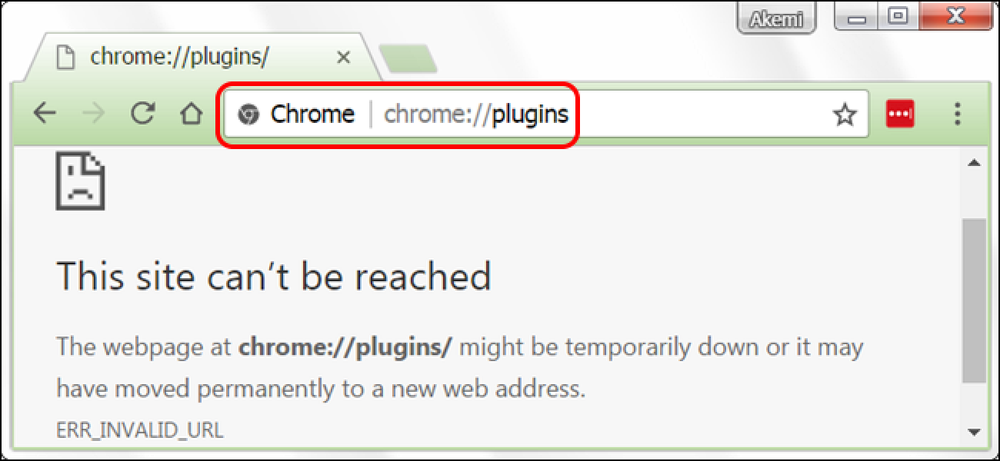Que s'est-il passé pour DCPromo dans Windows Server 2012?
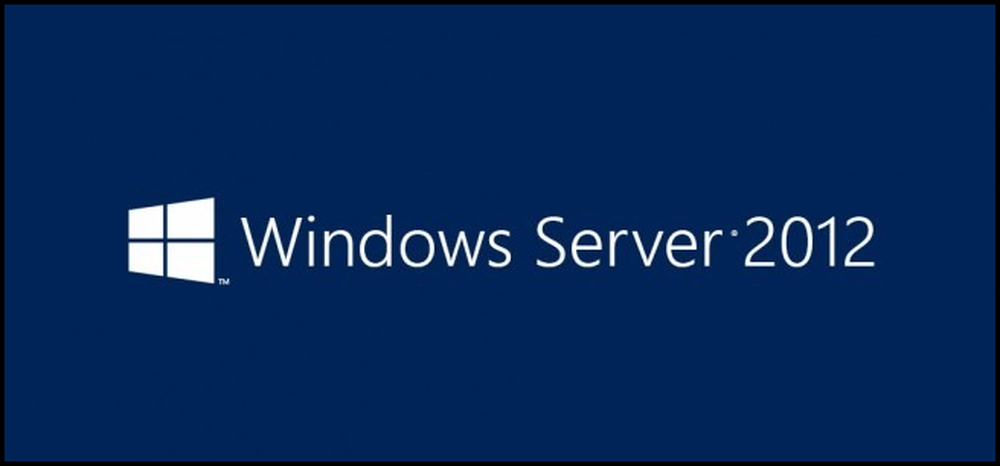
Dans les versions antérieures de Windows Server, après avoir utilisé l'interface graphique pour ajouter les fichiers binaires Active Directory à votre serveur, vous utilisiez DCPromo pour promouvoir votre serveur dans un contrôleur de domaine. Cependant, DCPromo était obsolète avec la publication de Server 2012..
Installation d'Active Directory sur Server 2012
Vous pouvez toujours ajouter les fichiers binaires via l'interface graphique, mais sous le capot, même si vous utilisez PowerShell. Pour cette raison, nous conserverons l'intégralité de l'article dans PowerShell. Pour ajouter les fichiers binaires, ouvrez simplement une console PowerShell et exécutez les opérations suivantes:
Ajouter-WindowsFeature -name ad-domain-services -IncludeManagementTools -Restart
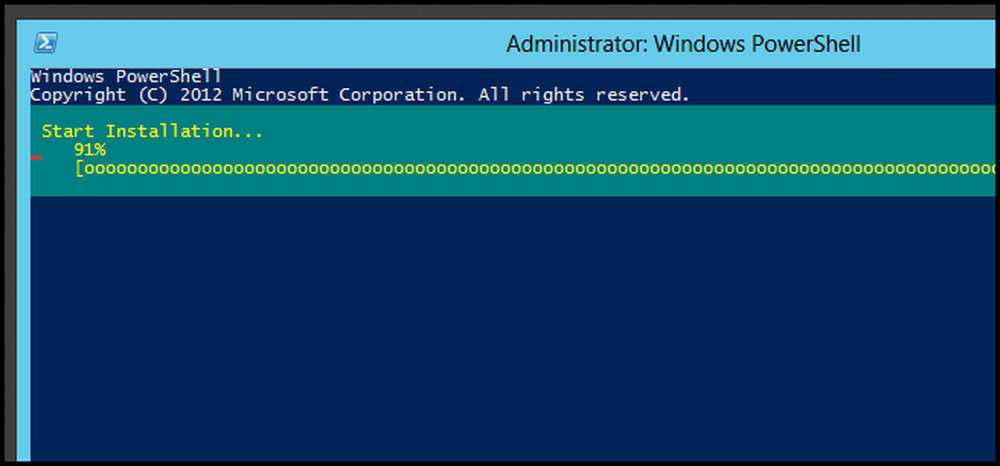
Une fois l'installation terminée, votre ordinateur redémarre. Nous sommes maintenant prêts à installer un nouveau contrôleur de domaine dans une nouvelle forêt. Ouvrez donc une nouvelle console PowerShell. Il existe trois commandes PowerShell que vous pouvez utiliser pour promouvoir votre serveur en tant que contrôleur de domaine:
- Installer-ADDSDomainController - Crée un nouveau contrôleur de domaine dans un domaine existant.
- Installer-ADDSDomain - Crée un nouveau domaine dans une forêt existante.
- Installer-ADDSForest - Crée une nouvelle forêt.
Comme nous n'avons pas encore de forêt, nous devrons utiliser l'applet de commande Install-ADDSForest..
Install-ADDSForest -DomainName «corp.howtogeek.com»
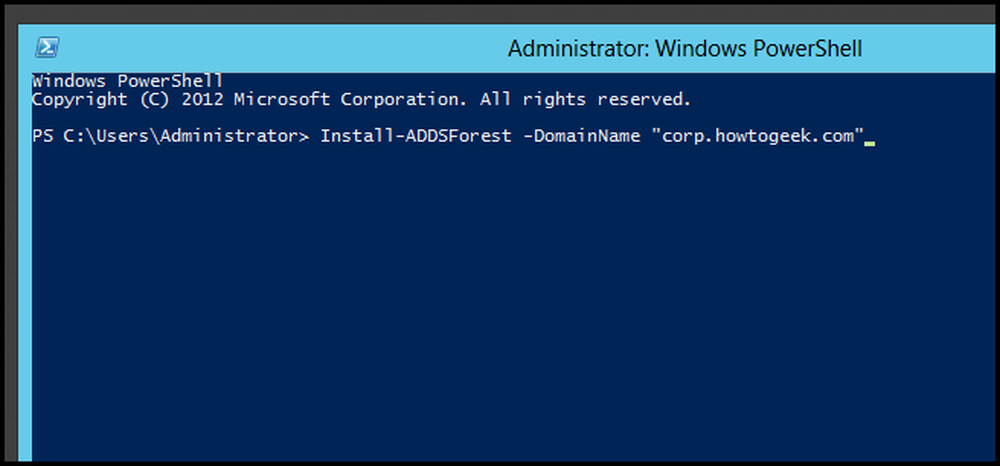
Vous serez ensuite invité à entrer le mot de passe du mode de restauration et à confirmer qu'un redémarrage du serveur est correct..
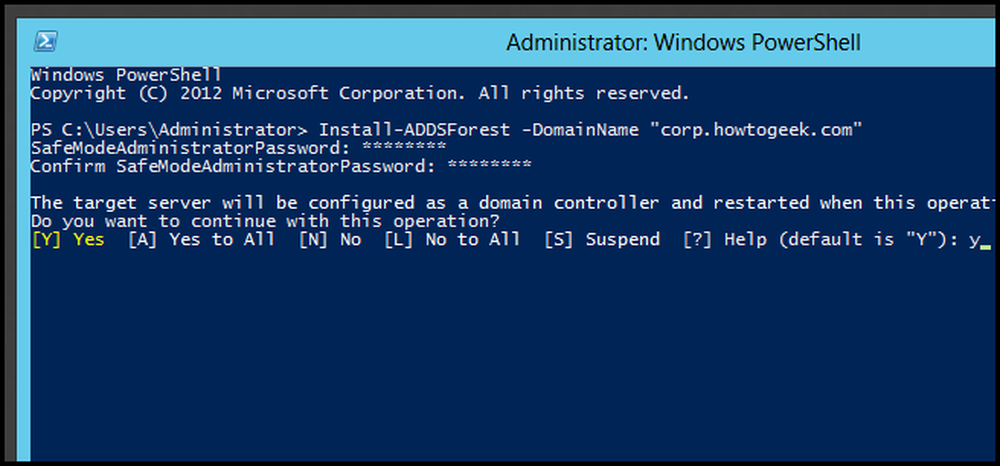
Maintenant, vous pouvez aller prendre une tasse de café pendant la configuration de votre nouveau contrôleur de domaine..
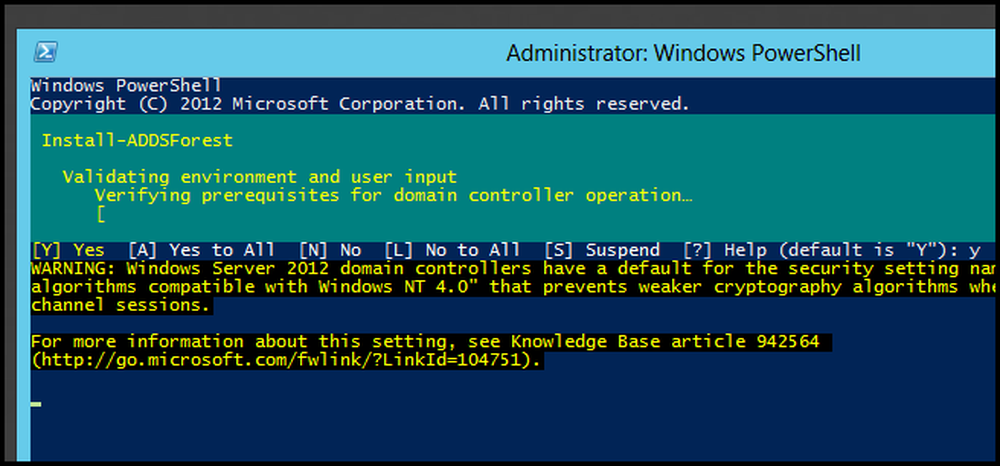
Une fois votre serveur sauvegardé, vous êtes prêt à partir.
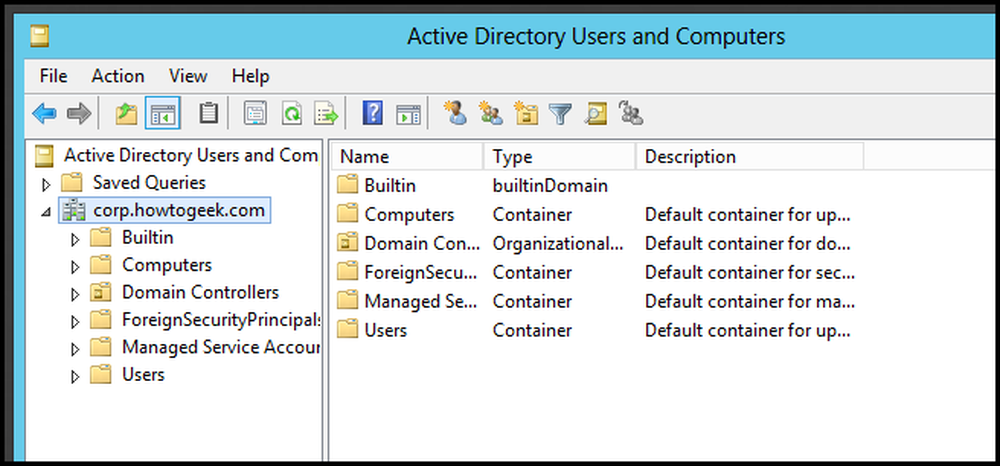
C'est tout ce qu'il y a à faire les gens. C'est plus facile que jamais avec PowerShell!